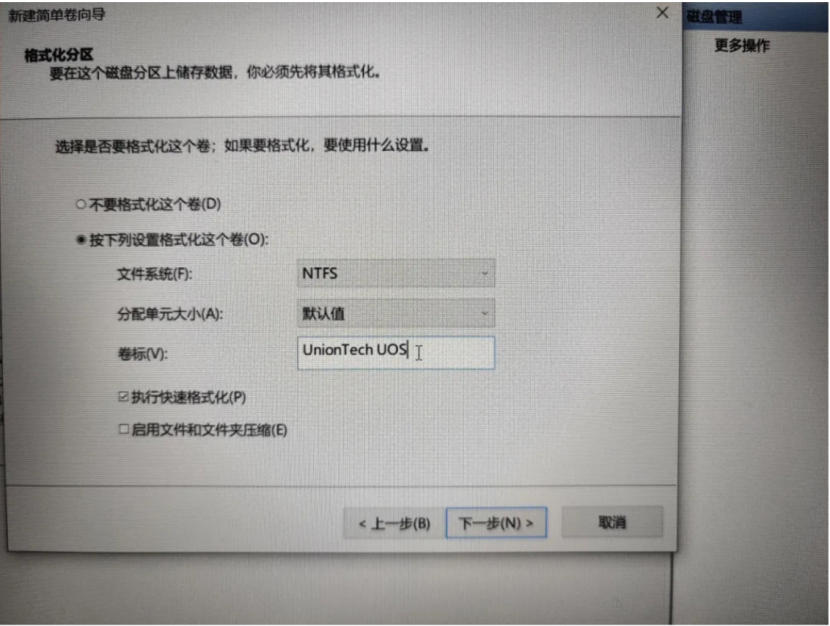跟着这个八步教程走,一个人也可以轻松安装统信UOS操作系统,跟着一步一步操作吧。
【第一步】
安装前需要准备:
【一个大于8G的U盘】、【备份电脑内的数据】
注:一定要把你电脑里的数据备份呀!!!!
【第二步】
点击这个下载链接:
https://cdimage-download.chinauos.com/home/uniontechos-desktop-21.0-home-beta6-amd64.iso
注:当前下载链接为家庭版beta6版本镜像,一定一定要在电脑上点开这个链接,在手机上打开是无效的呢~
点击下载链接后,将文件存在你电脑内,这个文件存在电脑哪个位置要记住哦~
在等待镜像下载的过程中,请回答这三个问题:
问题一:你电脑是全新的吗?
问题二:你电脑原本有别的操作系统吗?
问题三:你要在电脑内安装双系统吗?
● 如果你电脑是全新的,什么系统都没有,那么可以跳到【第五步】直接飞速安装;
● 如果你电脑原本有别的操作系统,且电脑内不想安装双系统,只想保留统信UOS家庭版操作系统,那么也可以跳到【第五步】直接飞速安装;
● 如果你本来已经装了别的操作系统,又想安装统信UOS体验一下双系统的酸爽,请继续往下看【第三步】哦~
再次注意:一定要把你电脑里的数据备份呀!!!!
---电脑想要双系统请看【第三步】【第四步】---
【第三步】
现在你的电脑里是已经有其他的操作系统,如果想要安装另一个系统,就要在这个系统里分出一些空间,听起来很高大上,其实并不难,5分钟保证可以完成哦~
现在将电脑返回桌面,
点击 “我的电脑”→点击右键“管理” ① → 存储-磁盘管理(双击)②,然后就是图片(4.1)显示的样子,在右侧就会出现整个你的计算机所有盘的信息。
(4.1)
然后选择 C盘→按右键→点击压缩卷后,会出现图片(4.2)上的状态,这是查询你C盘有多少空间,需要等待30秒-1分钟的时间。
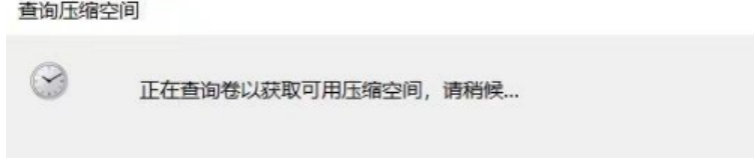
(4.2)
然后会显示图片(4.3)的样子,看一下这里面的数值,是不是在“35840M~65536M”
注:因为要做双系统,需要保证磁盘空间绝对大,划分大小大于32G~64G。
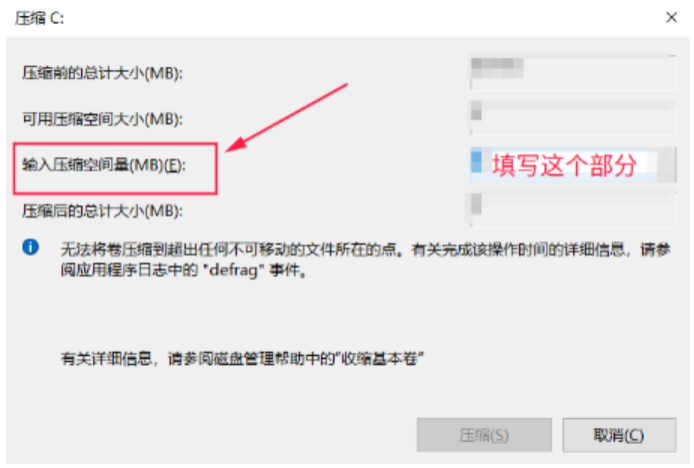
(4.3)
如果你的电脑数字在“35840M~65536M”区间内,就可以跳到【第五步】啦!
如果你的电脑数字不在“35840M~65536M”区间内,问题不大,手把手教你掌握【单独划区】的技能了,跟着一步一步来,很简单的!
--- 手把手教你【单独划区】---
首先
找一个你可用“空间里面“最大的一个区(看看D盘、E盘...哪个内存最大选哪个)
然后
看到下面那些磁盘各个空间分布,哪个盘数值满足32G~64G,然后点击上面对应的磁盘,可以参照图片(4.4)的例子
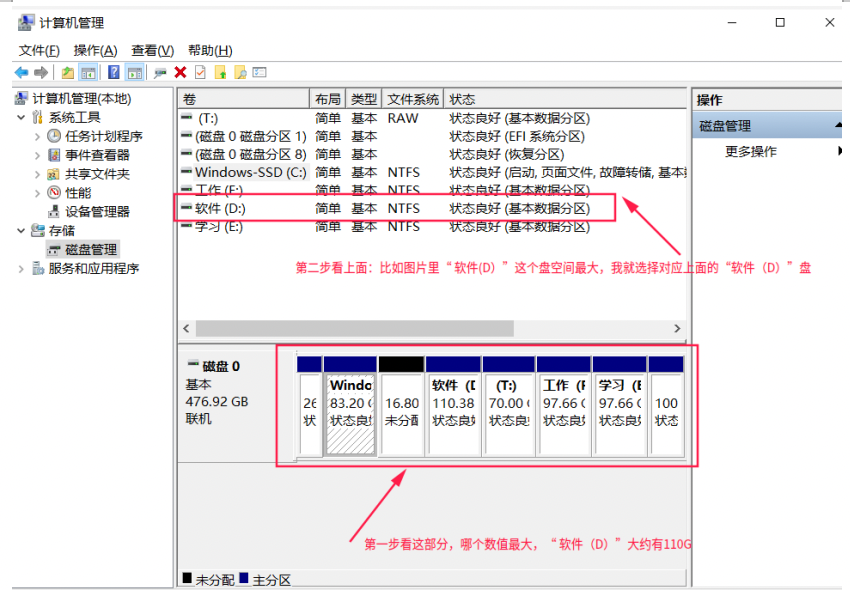
(4.4)
然后选择 你空间最大的磁盘→ 按右键→点击压缩卷后,会出现图片(4.5)上的状态,这是查询你磁盘有多少空间,需要等待30秒-1分钟的时间
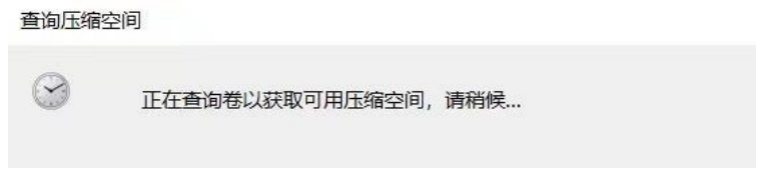
(4.5)
然后会显示图片(4.6)的样子,看一下这里面的数值,是不是在“35840M~65536M”
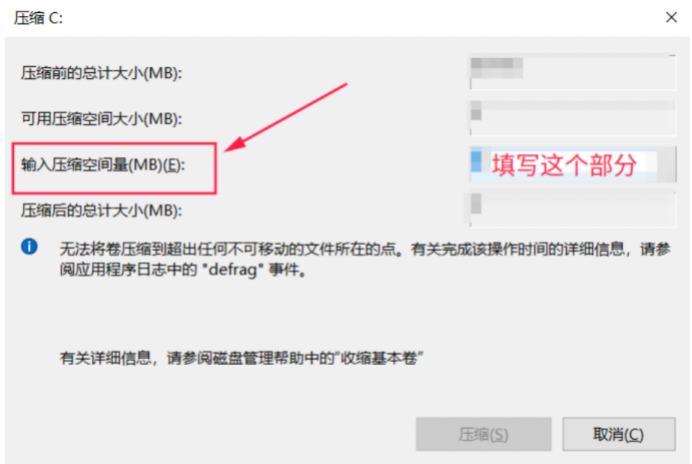
(4.6)
如果你的电脑数字在“35840M~65536M”区间内,就可以跳到【第五步】啦~
赞!【单独划区】技能成功掌握√
【第四步】
点击未分配磁盘(这个盘是灰颜色的),点击未分配磁盘右键→点击新建简单卷,和图片(5.1)里一样。
注:记得提前把这个盘里的资料提前备份哦~

(5.1)
然后一直点击下一步,一直到卷标取名页面,和图片(5.2)一样,取名【Union Tech UOS】
注:卷标的名称可以自由取,这个步骤是为了跟原操作系统做区分,要记住你取的名字呀,因为后面安装系统时,是要选择你现在取名字的这个磁盘。
(5.2)
然后一直点击下一步,最后点击完成,创建新分区成功√
可以直接往下看【第五步】了
--- 电脑安装双系统准备完毕,继续下一步 ---
【第五步】
等待镜像下载完成后,在浏览器打开镜像所在的文件夹,打开后是图片(3.1)显示的样子就代表目前你的操作是正确的。
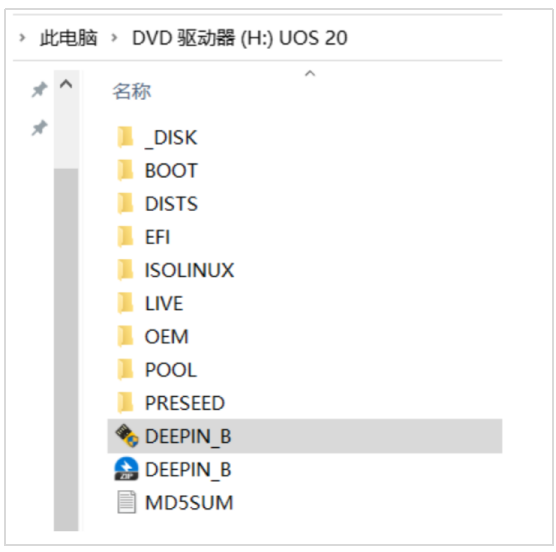
(5.1)
恭喜你,你已经将最重要的镜像下载好啦!
接下来双击“DEEPIN_B”,位置图片(5.2)所示:
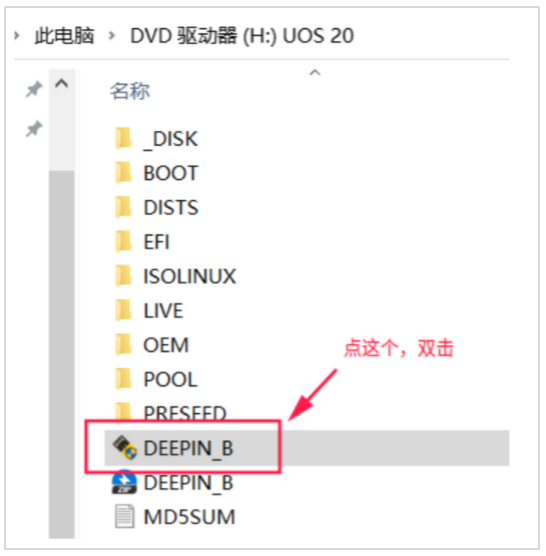
(5.2)
【第六步】
这时电脑屏幕会出现图片(6.1)的状态,然后点击“选择光盘镜像文件”
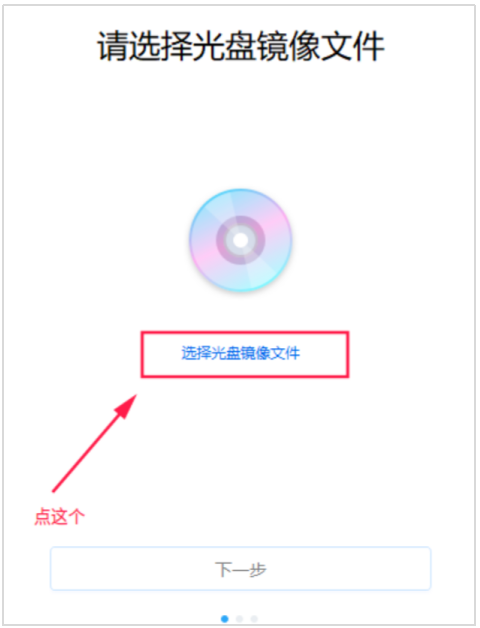
(6.1)
点击“选择光盘镜像文件”后,选择你【第一步】下载镜像的那个文件位置,选择后的状态是图片(6.2)的样子
注:如果忘记了刚才将镜像下载到电脑哪个位置,可以找刚才打开的浏览器,然后找到浏览器菜单栏 -> 设置 -> 下载内容 -> 选择打开下载文件夹,打开文件,就可以看到镜像下载在哪里
了。
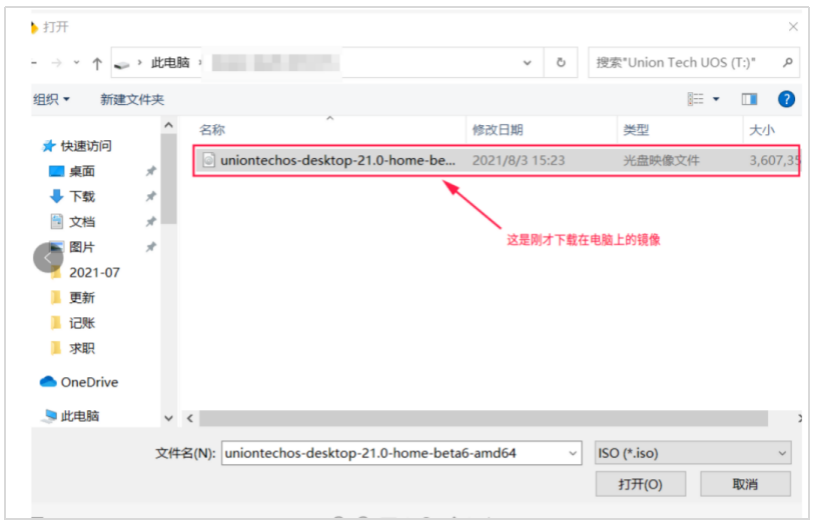
(6.2)
点击镜像后,会出现图片(6.3)的样子,建议勾选“格式化磁盘“,可以提高制作成功率。
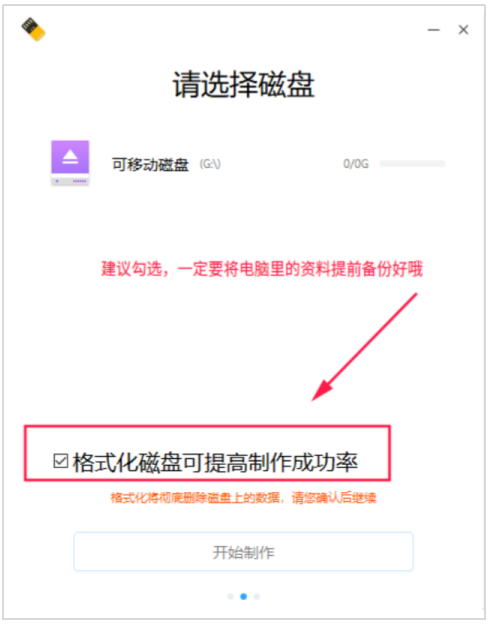
(6.3)
接下来就是在制作中啦,图示(6.4),这个过程需要一定的时间,请耐心等待.......
注:制作完成前请不要移除U盘或关机哦~
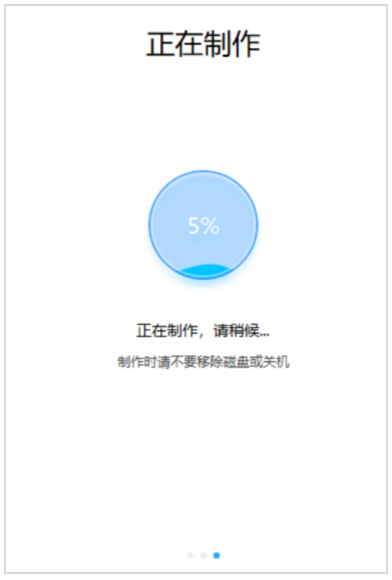
(6.4)
出现“制作成功”的提示,表明启动盘已经制作完成了~
恭喜你,还差两个步骤就结束了,是不是非常快呢!
【第七步】
现在你可以将电脑关机,并且将电脑上的U盘拔掉,
确认电脑关机后,再将U盘插到电脑上,再进行开机,
参照图片(7.1)里,电脑机型较多,具体快捷键建议参考下表。
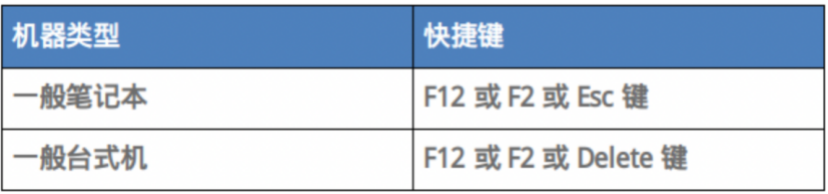
(7.1)
注:如果以上快捷键均无效,则按照以下步骤设置:参照图片(7.2)
选择设置->更新和安全->恢复->高级启动->点击立即重新启动->使用设备-USB Drive
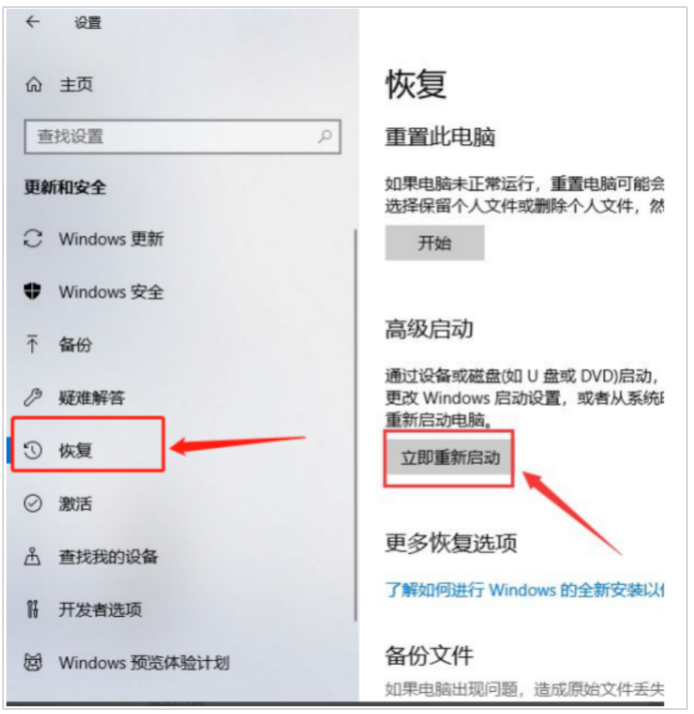
(7.2)
找到图片内对应的启动按键以后,开机时要不停按这个按键,直到出现统信UOS家庭版启动画面(7.3)

(7.3)
【第八步】
看到以下统信UOS家庭版启动画面(8.1),说明你的启动盘制作没有问题,就差最后一步就安装成功啦,加油~

(8.1)
然后出现两个安装方式,你可以选择“立即安装”或“自定义设置”,
如果你想以双系统的形式体验UOS,推荐使用“立即安装”方式,
如果你想自己选择安装的位置,对安装路径有要求,可以选择“自定义设置”。
注:以下4种情况不适合“立即安装”,需要通过“自定义设置”安装系统:
1.只有一个系统磁盘或剩余空间不足64G;
2. 双硬盘;
3. 安装过统信UOS类似系统;
4. 已有四个主分区;
判断方法都写出来了,你可以根据自己的情况选择“立即安装”或“自定义设置”哦~
● 如果你选择“立即安装”
点击“立即安装”后会进行系统环境评估,满足条件会自动进行安装,成功后会显示“立即重启”按钮。

(8.2)
● 如果你选择“自定义设置”
“自定义设置”安装支持“手动安装”和“全盘安装”两种方法。
● 全盘安装:默认选择“全盘安装”,系统会按照默认方式进行分区,安装时自动默认覆盖C盘,安装完成后电脑将只会有UOS 单系统。
● 手动安装:如果想装双系统,请选择“手动安装”。
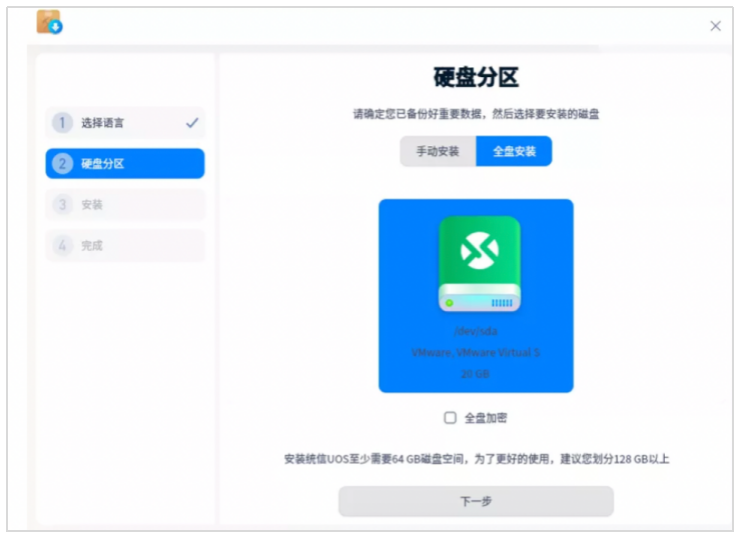
(8.3)
注:【第三步~第四步】已经确认好了你想要分装的磁盘,还记得你创建分区的名称嘛,选择它安装就可以了
接下来,点击按照前面步骤划分出的新磁盘:Union Tech UOS,选择文件系统:ext4 挂载点: / ,和图片(8.4)一样,点击“确定”后开始安装。
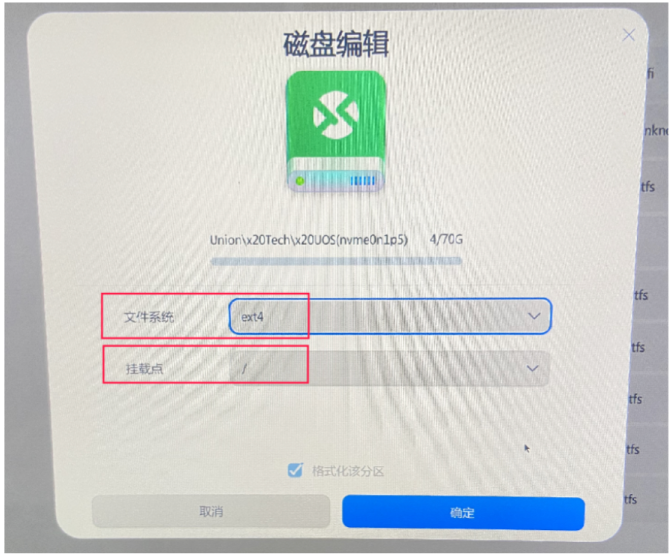
(8.4)
如果这是你出现了这个情况(8.5),不用担心,一切正常,点确定就可以!
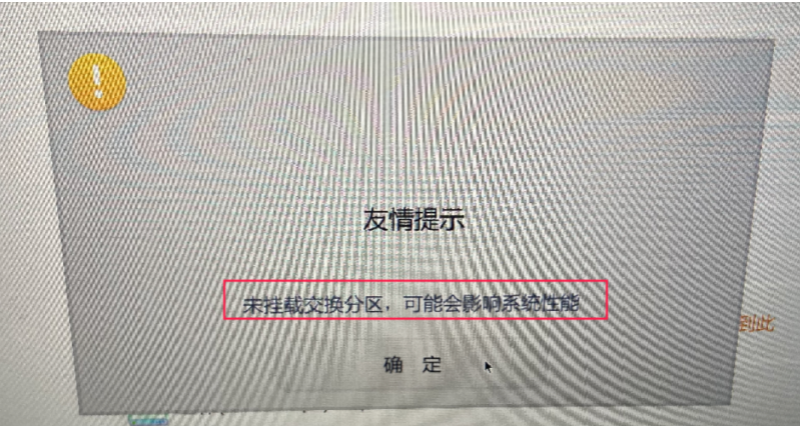
(8.5)
确认好以后,就正式进入安装阶段(8.6)啦,稍等就会看到安装成功(8.7)的界面了~
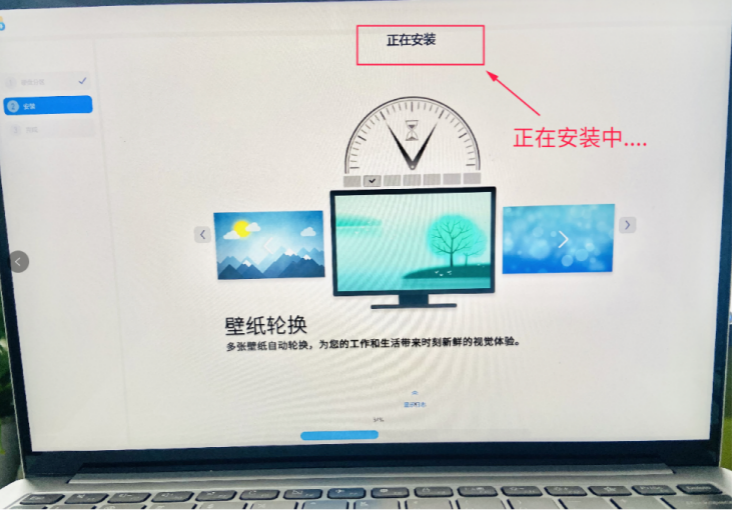
(8.6)
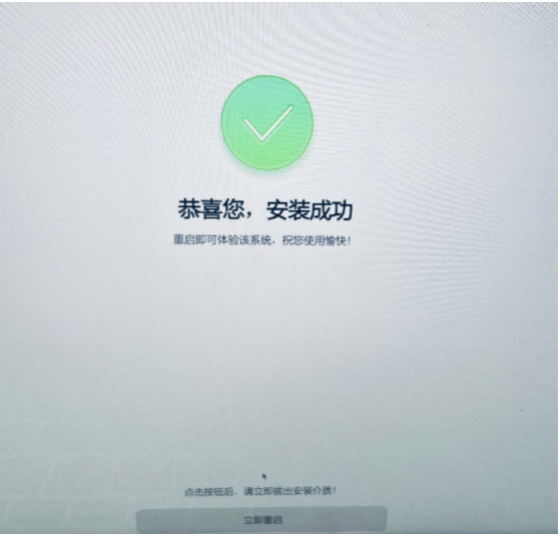
(8.7)
恭喜您,安装成功!
撒花~保姆级教程只需八步自己就可以安装操作系统,是不是很简单~
接下来就是完成后第一次启动的操作啦,一分钟迅速搞定!
------------- 完成安装后系统在第一次启动时,只需三个操作 -------------
操作一:设置电脑的无线网络Wi-Fi
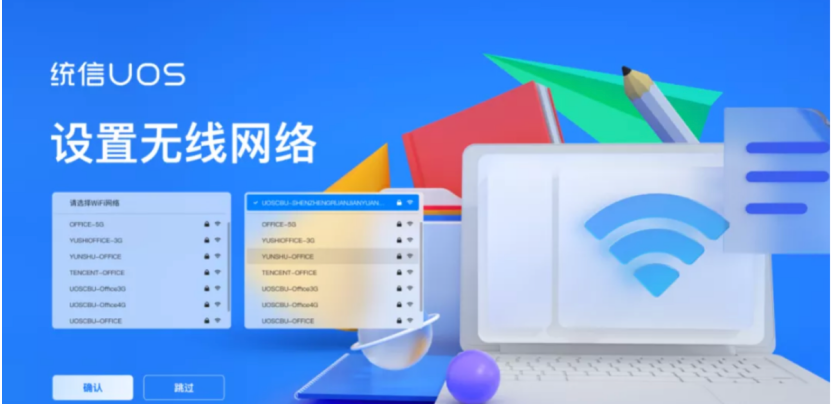
操作二:创建账户:按照个人需求,设置一个你电脑的专属用户名、计算机名和登陆密码等
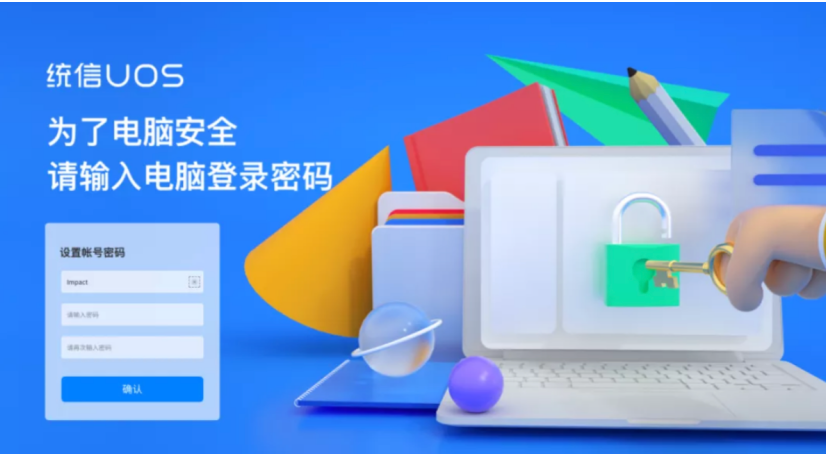
操作三:优化系统配置:在设置完成后,系统将根据您的设置进行系统优化,通常需要几分钟,请耐心等待一会会哦~
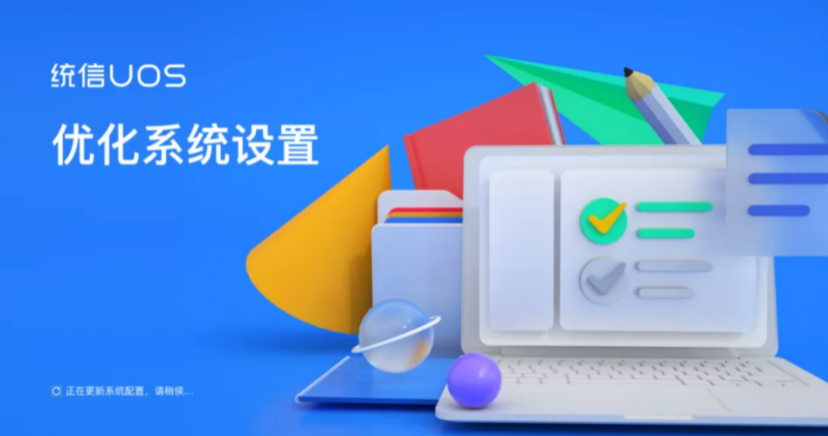
配置完成后,登陆系统就可以开启你的UOS之旅啦~
(该内容来自网络,如涉及侵权,请及时与我们联系,我们会在第一时间删除处理。电话:400-666-1901)
到此这篇如何安装统信系统(安装统信操作系统)的文章就介绍到这了,更多相关内容请继续浏览下面的相关推荐文章,希望大家都能在编程的领域有一番成就!版权声明:
本文来自互联网用户投稿,该文观点仅代表作者本人,不代表本站立场。本站仅提供信息存储空间服务,不拥有所有权,不承担相关法律责任。
如若内容造成侵权、违法违规、事实不符,请将相关资料发送至xkadmin@xkablog.com进行投诉反馈,一经查实,立即处理!
转载请注明出处,原文链接:https://www.xkablog.com/bcyy/22114.html